作成日:2024年09月03日
ショートカットキーで操作を楽にする(2)
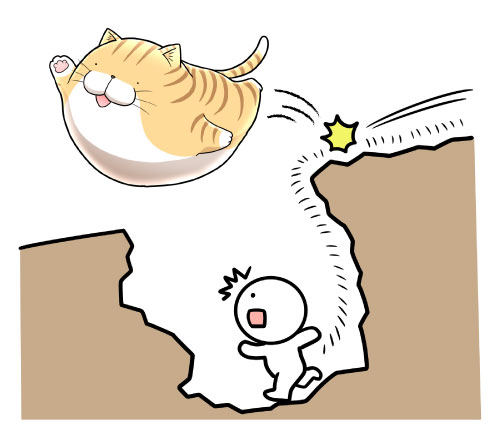
スクリプトメニューによるショートカット
作成したスクリプトは、MacであればCommand + 1~0、WindowsであればCtrl + 1~0をショートカットキーとして、10種類までを実行させる事が可能です
登録方法は簡単で、スクリプトワークスペースを開き、スクリプトの左側にあるチェックボックスにチェックを入れるだけです
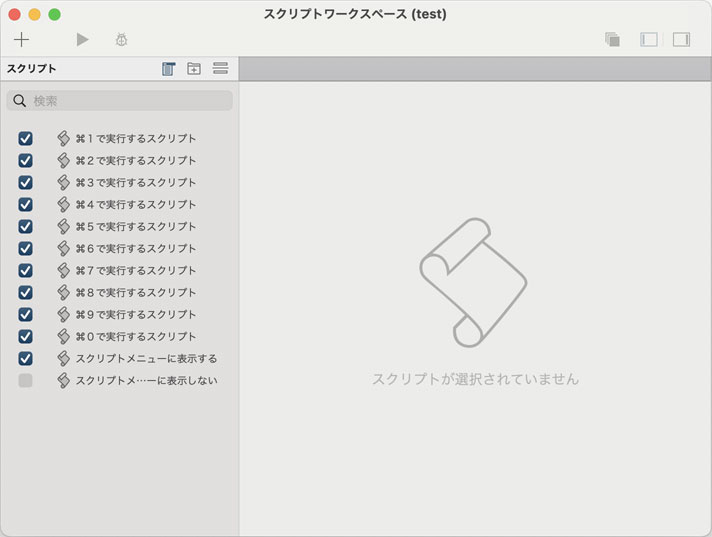
あるいは、スクリプトを右クリックして表示されるサブメニューから「スクリプトメニューに含める」を選択する方法もあります
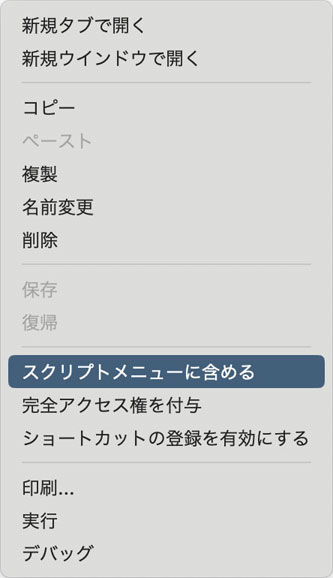
尚、もしスクリプトワークスペースにチェックボックスが表示されていない場合は、下図のボタンをクリックする事で表示させる事ができます
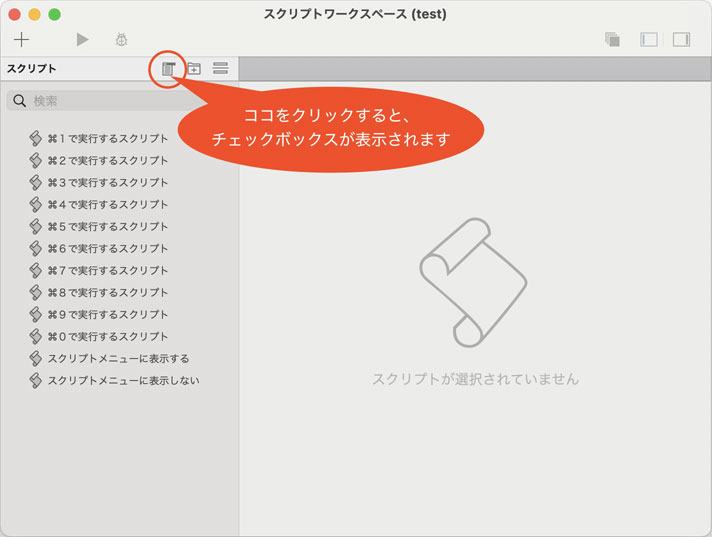
この結果、対象のスクリプトはスクリプトメニューに表示され、上の10件はショートカットキーが自動で割り振られます
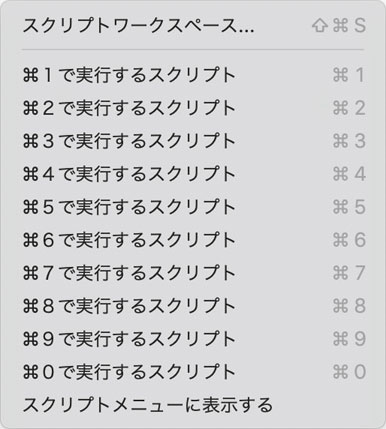
尚、スクリプトメニューには表示したいけれどショートカットキーは割り当てたくない、という場合もあるかと思いますが、残念ながら必ず先頭10件はショートカットキーが割り当てられてしまう様です
Siriショートカット
iOS限定となりますが、「ショートカット」に登録してスクリプトを実行させる方法もあります
こちらはちょっと手順が複雑になりますが、順番に説明していきます
まずはスクリプトワークスペースを開き、対象となるスクリプトを右クリックして表示されるサブメニューから「ショートカットの登録を有効にする」を選択します
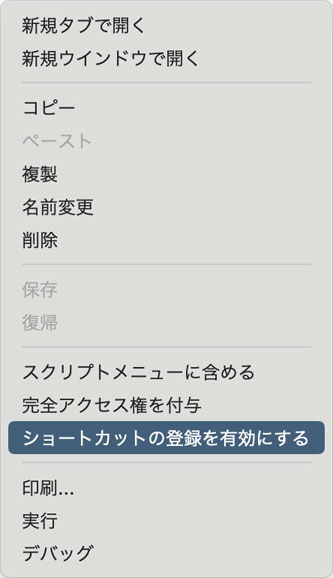
有効になると、スクリプトの右側にマイクのアイコンが表示されます
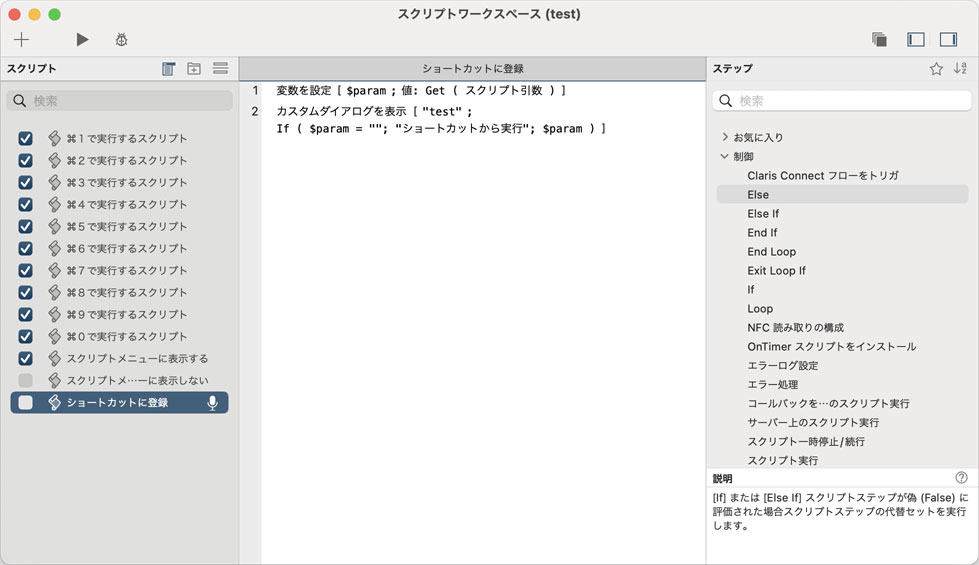
次に、メニューからファイル>管理>セキュリティを選択し、セキュリティの管理ウインドウを開きます
アカウント一覧が表示されますので、対象アカウントを選択し、アクセス権セットの右側の鉛筆マークをクリックします
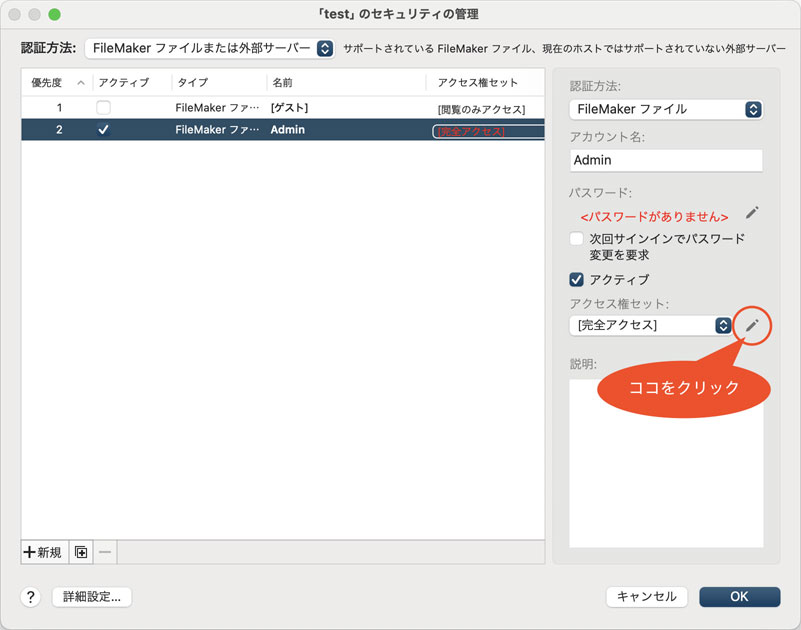
アクセス権セットの編集画面が開くので、「URLによるFileMakerスクリプトの実行を許可」にチェックを入れます
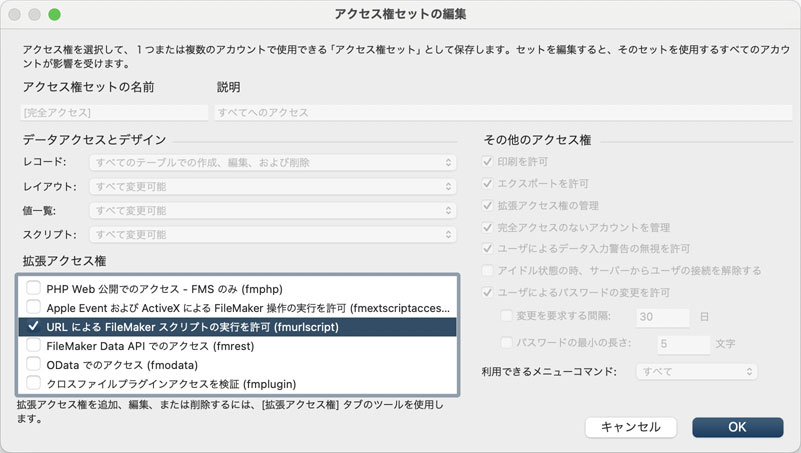
ファイルメーカー側の準備は以上です
対象ファイルは、サーバにアップロードするかiPhone/iPadに直接コピーするか、FileMakerGoで開ける様にしておきます
次に、iOS側の設定です
まずは「ショートカット」を起動します
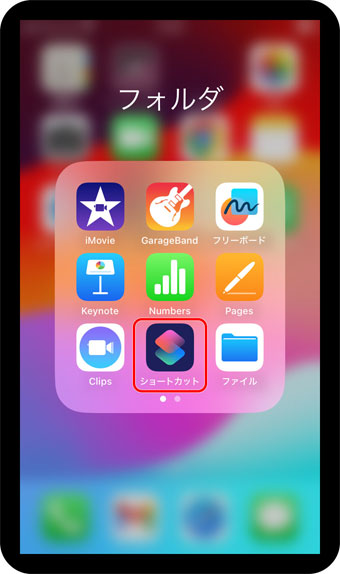
右上にある「+」をタップしてショートカットを追加します
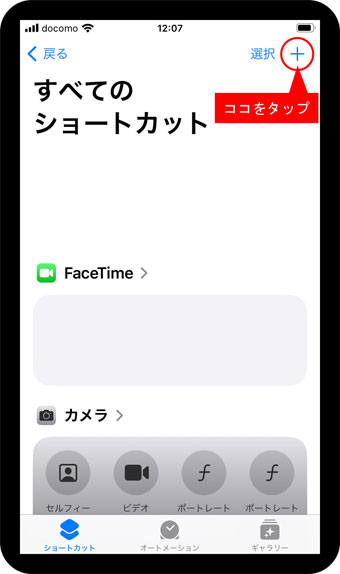
ショートカットの登録画面が開きますので、「アクションを追加」をタップします
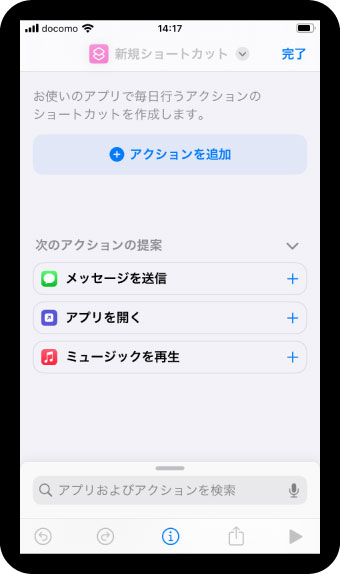
追加するアクションの選択画面が表示されますので、「アプリ」タブを選択し、アプリ一覧から「FileMakerGo」を選択します
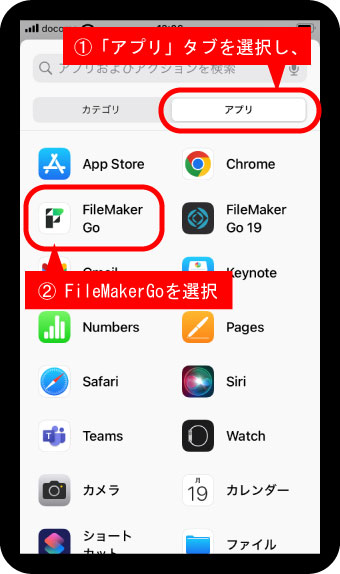
FileMakerGoの中で実行できる処理は「FileMakerGoスクリプトを実行」しかありませんので、「FileMakerGoスクリプトを実行」を選択します
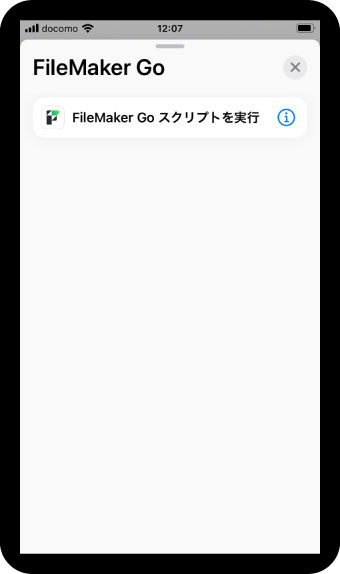
「FileMakerGoスクリプトを実行」フローが追加されましたので、「ファイル」をタップし、対象ファイルの選択を行います
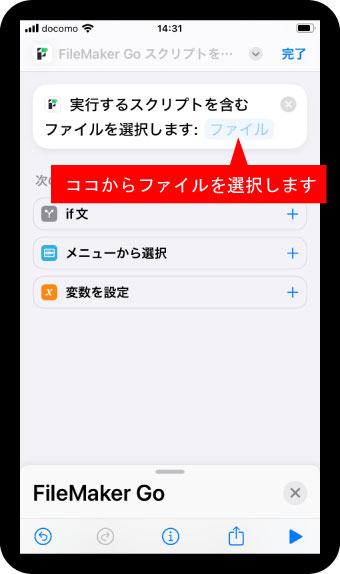
登録可能なファイル一覧が表示されますので、対象ファイル(今回は「test」)を選択します
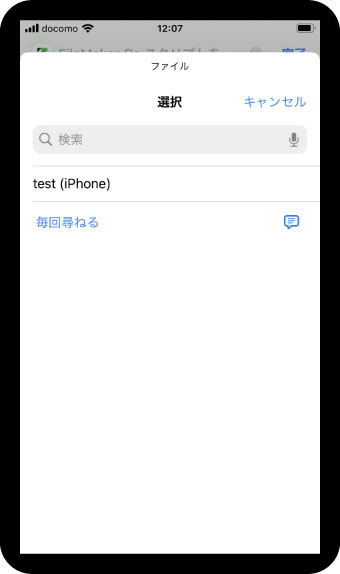
ファイルを選択すると引数とスクリプトが選択できるようになりますので、スクリプトをタップし「ショートカットに登録」スクリプトを登録します
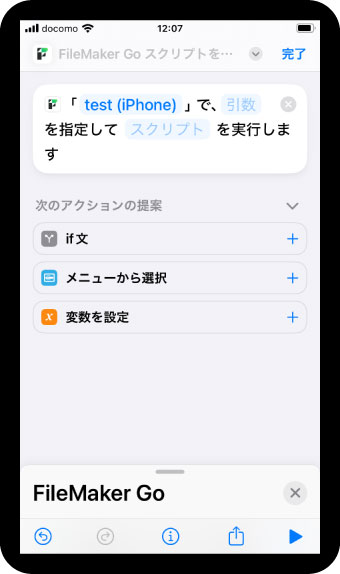
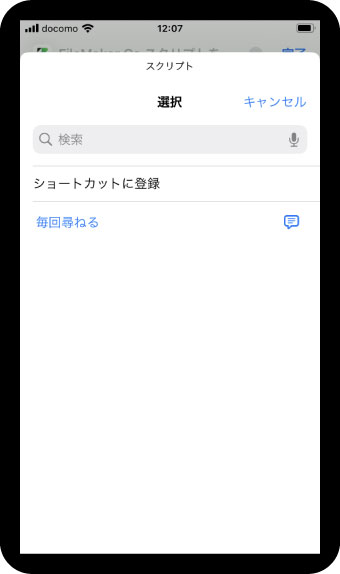
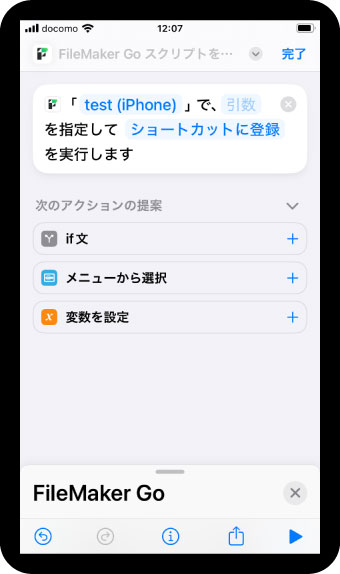
最後に右上の「完了」をタップすれば、スクリプトを実行するショートカットの登録は完了です
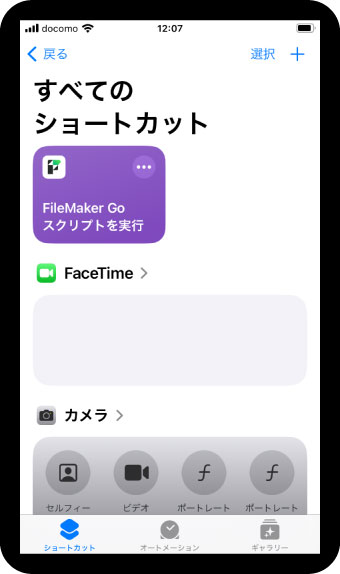
ショートカットをタップすると、FileMakerGoが起動し、スクリプト実行されます
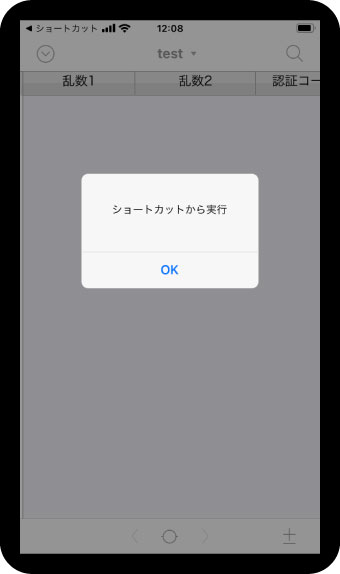
尚、「ショートカット」はSiriからでも起動可能です
「Hei Siri, FileMakerGoスクリプトを実行」と呼びかければ、スクリプトを実行させる事が可能です
……名前はデフォルトのままなので長すぎますが、好きに編集可能ですので、実際に使う場合はもっと短い名前に変更してください
さて、先ほどは飛ばしましたが、スクリプトをショートカットで実行させる場合にも引数を設定する事が可能です
試しに、音声入力したテキストをメッセージ表示させる処理を作成します
では、ショートカット追加→アクションを追加まで実行します
今度は「カテゴリ」タブから「書類」を選択し、その中から「テキスト音声入力」を選択します
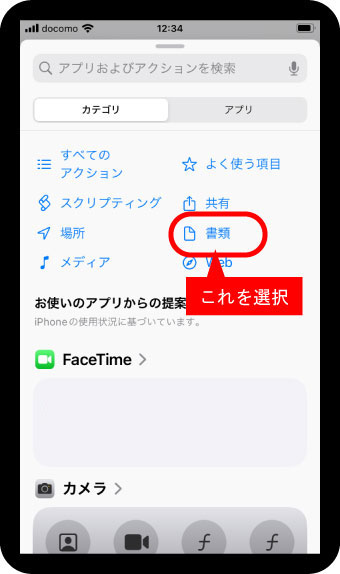
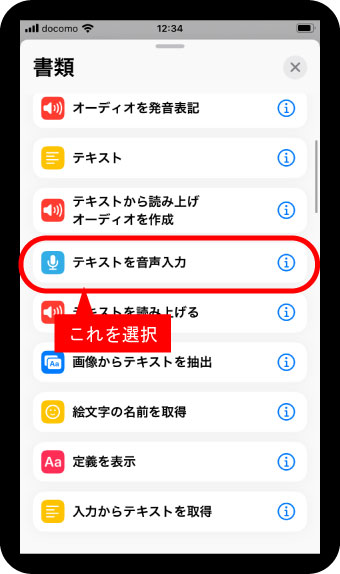
「テキスト音声入力」が無事登録されました
引き続き「FileMakerGoスクリプトを実行」を登録します
下の書類の右にある「×」をタップの上、下に隠れたウインドウを引き上げます
追加するアクションの選択画面が表示されますので、「アプリ」タブを選択し、アプリ一覧から「FileMakerGo」を選択し、ファイル、スクリプトを同様に指定します
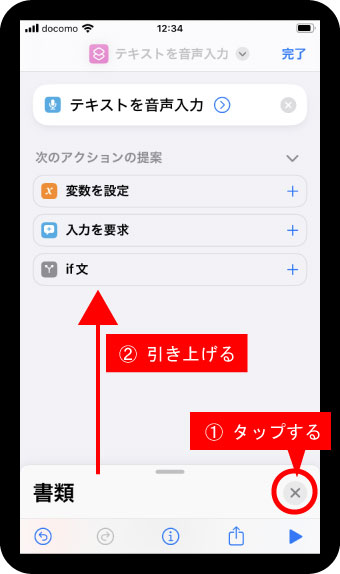
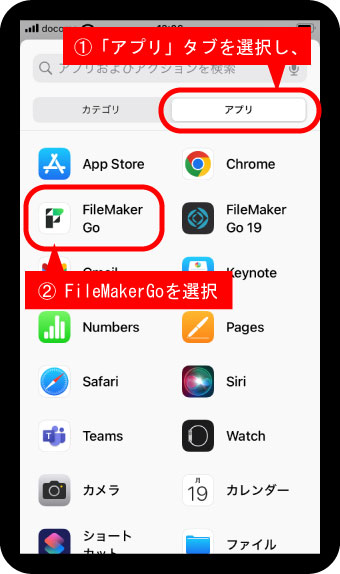
「引数」をタップし、「音声入力されたテキスト」を選択します
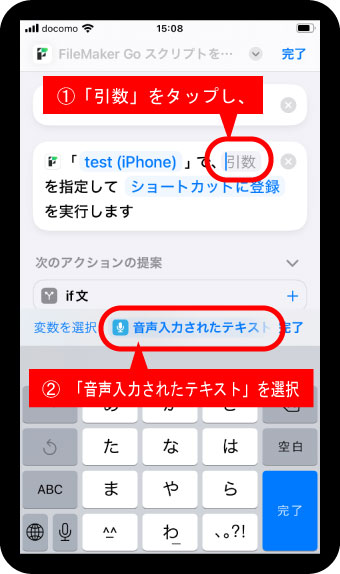
最後に名前に変更します(今回は「スクリプト実行」とします)
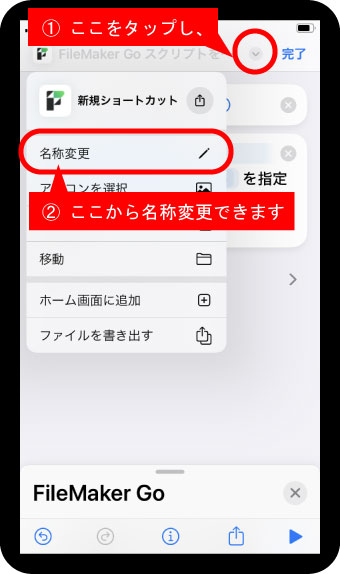
以上で音声入力テキストを引数にしたスクリプトショートカットの登録は完了です
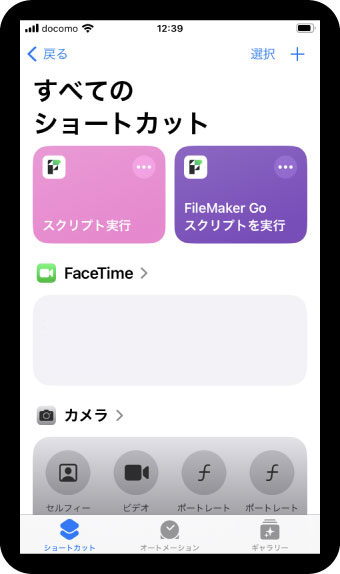
「Hei Siri, スクリプト実行」と呼びかければ、スクリプトを実行させる事が可能です
スクリプト実行後、追加で音声入力を求められますので、何か答えると、その内容がカスタムメッセージで表示されます
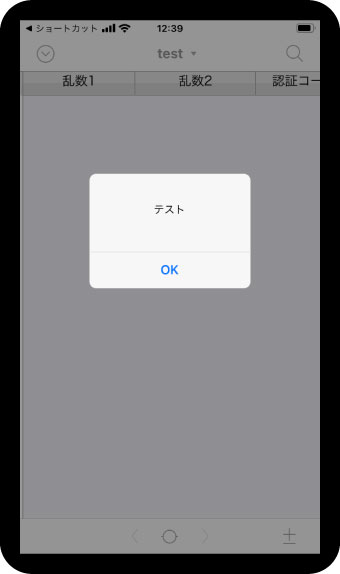
今回もちょっと長くなったのでここまでとします
ショートカットキーで操作を楽にする(3)へ続きます

以上で今日のメモ書きは終了です
内容はいかがでしたか?
もしご意見やご要望、誤りの指摘などありましたら、下記フォームよりお気軽にご連絡ください


